Как вставить текущее время в Google Таблицы
При импорте данных электронной таблицы в Google Таблицы использование функций или формул необходимо для быстрого выполнения вычислений или быстрого ввода данных, например, функций даты в Google Таблицах. . Вместо того, чтобы напрямую вводить текущую дату, нам просто нужно ввести функцию для отображения времени.
Независимо от того, содержит ли ваш документ мало или много содержимого, мы все равно должны использовать функцию даты, а не ввод вручную, чтобы сэкономить время. В следующей статье вы узнаете, как вставить текущее время в Google Таблицы.
- Как вставить время, дату и время в Word
- Инструкция, как вставить текущую дату в Excel
- Как форматировать даты в Excel
- Как настроить формат даты и валюты в Google Таблицах
Видеоурок по вставке времени в Google Таблицы
Метод 1. Вставьте текущую дату в Google Таблицы с помощью СЕЙЧАС
В ячейке, в которую вы хотите вставить текущее время, введите формулу = СЕЙЧАС () и нажмите Enter.

Это время отображает точное время, дату и текущее время, когда они входят в функцию времени СЕЙЧАС. Google Таблицы автоматически настраивают формат времени в соответствии с языком и местоположением, которые мы используем.
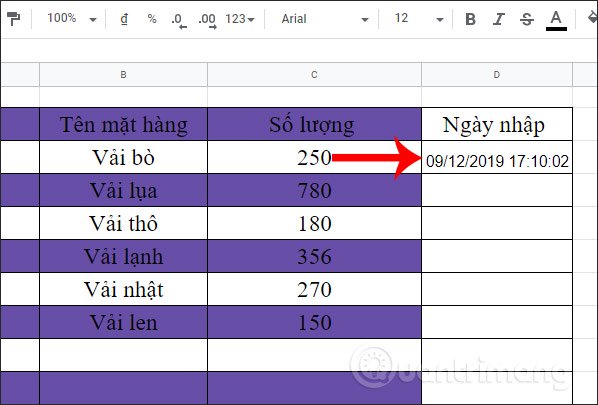
Время, которое мы добавляем в Google Таблицы, не изменит время автоматически, если вы не измените его сами. Если пользователь хочет, чтобы время автоматически изменялось и обновлялось, нажмите «Файл» и выберите «Параметры электронной таблицы» внизу списка.
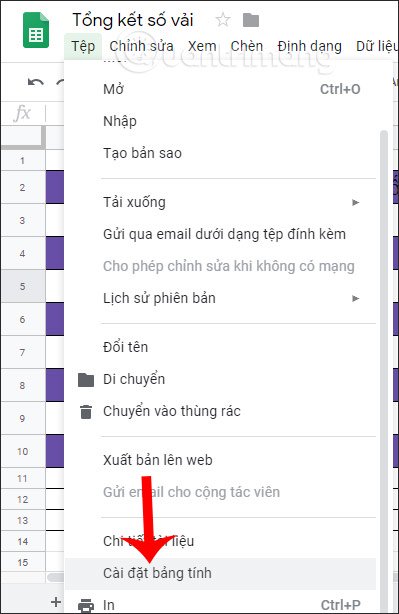
Нажмите «Рассчитать», а затем посмотрите вниз и щелкните меню в разделе «Пересчитать». Теперь мы выбираем тип времени, в котором хотим обновить функцию СЕЙЧАС, а затем нажимаем «Сохранить настройки» ниже. Затем результат функции СЕЙЧАС автоматически изменяет время, и нам больше не нужно ничего делать.
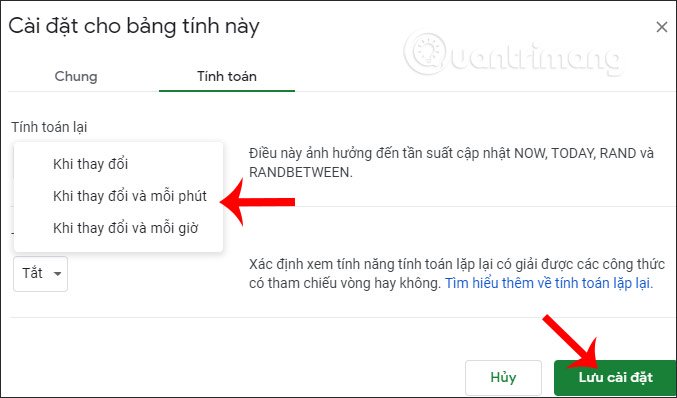
Метод 2. Вставьте время в Google Таблицах с помощью функции СЕГОДНЯ
Функция СЕГОДНЯ отличается от функции СЕЙЧАС тем, что отображает только текущую дату, а также отображает формат даты, соответствующий используемому нами языку.
В ячейке, в которую вы хотите вставить время, введите функцию = СЕГОДНЯ () и нажмите Enter.
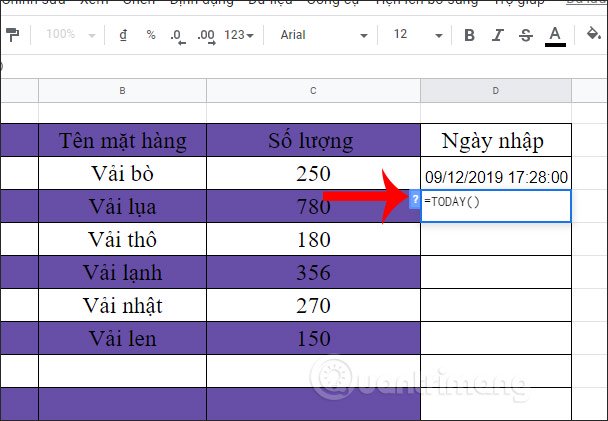
Результат, который вы получите для текущей даты, будет показан ниже.
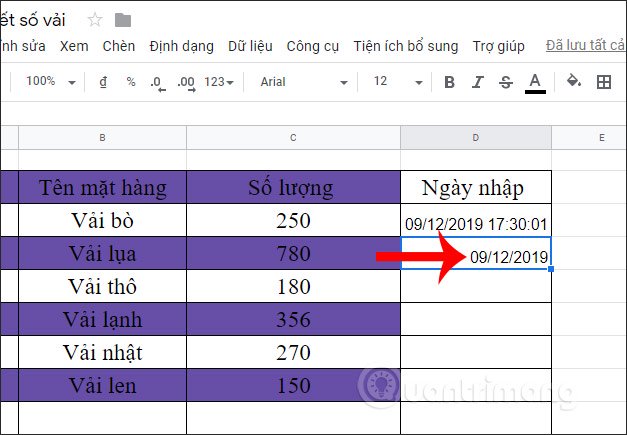
Метод 3. Используйте сочетания клавиш для вставки времени
При использовании ярлыка вставки времени в Google Таблицах автоматическое обновление не выполняется, поэтому оно применяется только к вставке времени для текущей даты.
Чтобы вставить текущую дату в электронную таблицу Google Таблиц, введите Ctrl +; затем нажмите Enter. Чтобы отобразить время в электронной таблице, нажмите Ctrl + Shift + Shift. Результат будет таким же, как при вводе времени с помощью функции.

Настроить формат даты в Google Таблицах
Часто Google Таблицы отображают время и дату в формате, который Google Таблицы автоматически устанавливает в соответствии с используемым вами языком. Однако мы можем изменить формат даты в соответствии с вашими целями.
Чтобы указать текущий формат отображения даты, нажмите «Формат», выберите «Число»> «Другой формат»> «Другой формат даты и времени».
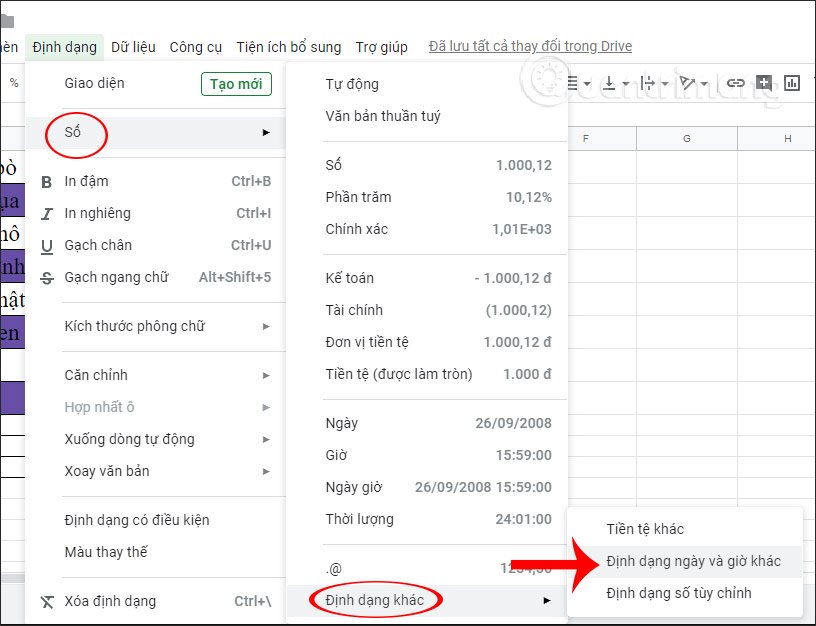
Отображает интерфейс для настройки формата времени в Google Таблицах. Вы выбираете тип времени, которое хотите отобразить, а затем нажимаете Применить, чтобы использовать.
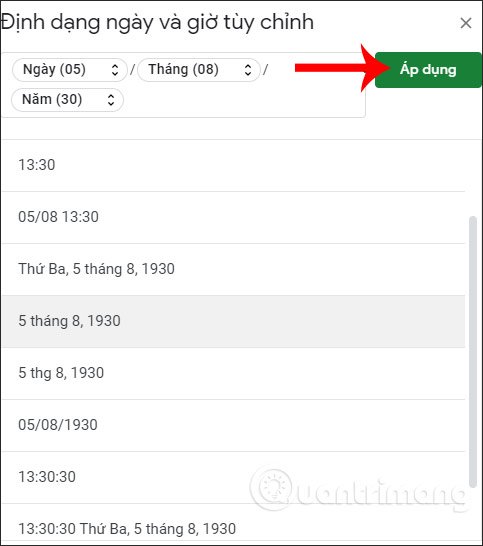
Сразу же новый формат будет применен к функции СЕГОДНЯ, которую вы использовали для таблицы данных Google Sheets.

Итак, мы знаем, как по-разному вставить текущее время в электронную таблицу в Google Таблицах. Формат времени может меняться в зависимости от цели и требований электронной таблицы.
Желаю успешной реализации!





